Cookies verwijderen op de iPhone om uw privacy te beschermen
Deze uitgebreide gids vertelt u hoe u: clear cookies op je iPhone. Het omvat de populairste mobiele browsers, zoals Safari, Google Chrome, Firefox, Opera en Microsoft Edge. Cookies zijn kleine bestanden die informatie over je internetactiviteiten opslaan. Websites volgen je online voetafdrukken en sturen gegevens naar ontwikkelaars, merken, marketeers en externe organisaties. Om je privacy te beschermen en te voorkomen dat je wordt gevolgd, kun je cookies voor verschillende websites op je iOS-apparaat het beste verwijderen en blokkeren.
PAGINA-INHOUD:
Deel 1. Wat zijn cookies?
Cookies zijn stukjes data die van en naar uw browser worden verzonden om u te identificeren. Wanneer u een website bezoekt, stuurt uw browser gegevens naar de webserver die de site host. Cookies verschijnen meestal als reeksen cijfers en letters in een tekstbestand. Wij kunnen cookies niet lezen, maar websites en organisaties kunnen ze wel decoderen.
Zodra u een nieuwe website bezoekt, wordt er een cookie aangemaakt en opgeslagen in een tijdelijke map op uw harde schijf. Deze cookies registreren uw voorkeuren voor wat u wilt lezen, bekijken, kopen en meer.
Er zijn twee soorten internetcookies: authenticatiecookies en trackingcookies. De eerste wordt gebruikt om uw inloggegevens op te slaan wanneer u inlogt op een website, waaronder uw gebruikersnaam en wachtwoord, uw account en de huidige status van uw account. Dankzij authenticatiecookies kunt u terugkeren naar de websites zonder opnieuw in te loggen. Trackingcookies slaan uw internetgebruik op en bewaren informatie over uw sessie, zoals hoe lang u een website bezoekt, uw zoekgeschiedenis, de webpagina's die u hebt bezocht en uw voorkeuren.
Beide soorten cookies roepen vragen op met betrekking tot online privacy en beveiliging. In sommige landen en regio's zijn cookies illegaal en geblokkeerd om de privacy van internetgebruikers te beschermen.
Deel 2. Manieren om cookies op de iPhone te wissen
Cookies op de iPhone wissen met één klik
De gebruikelijke methoden om cookies op iPhones te verwijderen zijn ingewikkeld. Als u op zoek bent naar een alles-in-één oplossing, Apeaksoft iPhone Eraser is een goede optie. Het kan je geheugen scannen, cookies zoeken en je kunt ze met één klik verwijderen. Belangrijker nog, het is vrij eenvoudig te gebruiken en vereist geen technische kennis.
Wis snel cookies voor alle mobiele browsers op de iPhone
- Verwijder cookies op de iPhone met één klik.
- Maak ruimte vrij en verbeter de prestaties op een efficiënte manier.
- Wis de hele iPhone met drie niveaus.
- Ondersteuning voor de nieuwste versies van iPhone en iPad.
Veilige download
Veilige download

Hier volgen de stappen om de bakplaten van uw iPhone volledig schoon te maken:
Stap 1. Koppel je iPhone en computer
Download en installeer de beste cookieverwijderingssoftware op je pc en start deze. Er is ook een versie voor Mac-gebruikers. Verbind vervolgens je iPhone of iPad met je computer via een Lightning-kabel. De software detecteert je apparaat dan direct.
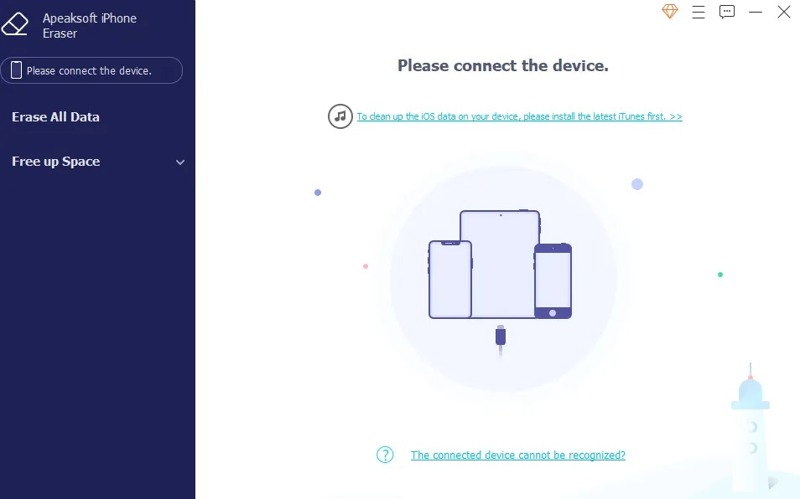
Stap 2. Scancookies
Kies vervolgens de Maak ruimte vrij tabblad in de linkerzijbalk en klik op de Quick Scan Klik op de knop om te beginnen met zoeken naar cookies en andere nutteloze gegevens in uw geheugen. U hebt vier opties om ruimte vrij te maken: Wis ongewenste bestanden, Toepassingen verwijderen, Verwijder grote bestandenen Foto's opschonen. Hier kiezen we Wis ongewenste bestanden verdergaan.
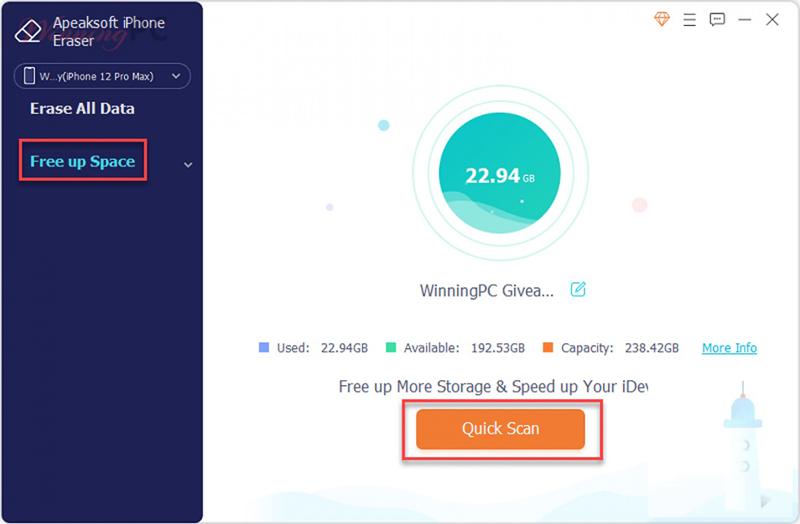
Stap 3. iPhone-cookies wissen
Selecteer vervolgens de gegevenstypen die u wilt verwijderen en klik op de knop Wissen Klik op de knop rechtsonder. Koppel je iPhone een paar minuten later los wanneer het proces is voltooid. Je zou nu moeten zien dat de cookies zijn gewist.
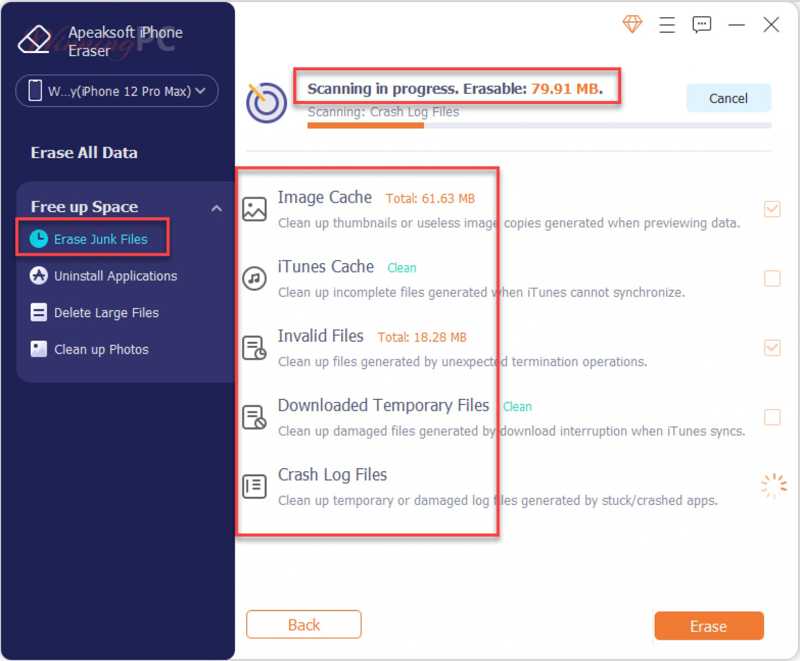
Safari-cookies op de iPhone wissen
Safari is de standaardbrowser op iOS-apparaten. Het is logisch dat Safari de populairste mobiele browser is op iPhones en iPads. Je kunt alle Safari-cookies snel wissen in de app Instellingen. Zo verwijder je cookies, browsegeschiedenis, cache en meer volledig uit Safari.
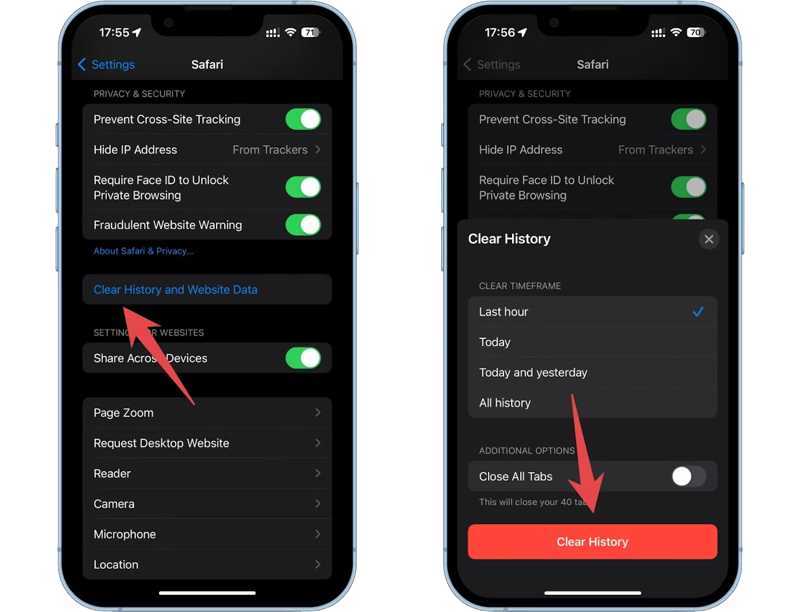
Stap 1. Open de app Instellingen op uw iPhone of iPad.
Stap 2. Scroll naar beneden om de te vinden Safari app en tik erop. Druk vervolgens op de Geschiedenis en websitegegevens wissen onder de Privacy & Beveiliging pagina.
Stap 3. Kies vervolgens een tijdsbestek in het pop-upvenster. Om alle cookies te wissen, selecteert u Alle geschiedenis. Tik vervolgens op de Geschiedenis wissen knop onderaan.
Cookies voor specifieke websites op Safari verwijderen
Soms wilt u cookies voor één website verwijderen om te voorkomen dat deze uw gegevens bewaart en uw activiteiten volgt. Safari biedt u ook de mogelijkheid om cookies voor specifieke websites te verwijderen.
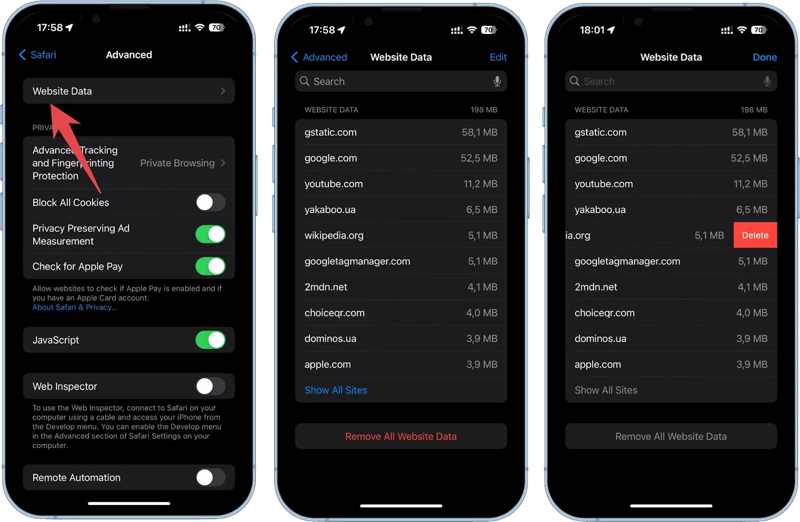
Stap 1. Open de Instellingen app vanaf uw startscherm en kies Safari.
Stap 2. Druk vervolgens op Geavanceerd optie onderaan, en kies dan Website gegevens op het volgende scherm.
Stap 3. Nu ziet u de lijst met alle cookies die in uw geheugen zijn opgeslagen. Tik op de Edit knop in de rechterbovenhoek en druk op de verwijderen knop voor de gewenste website. Druk vervolgens op de Verwijdering knop nogmaals om het te bevestigen.
Of je kunt op de Verwijder alle websitegegevens knop onderaan, en druk op Nu verwijderen om alle cookies op de lijst te verwijderen.
Opmerking: Bovendien kunt u cookies ook op Safari blokkeren. Voer de Geavanceerd tabblad van het Safari-instellingen scherm en schakel in Alle cookies blokkeren. Als daarom wordt gevraagd, kiest u Blokkeer alles.
Hoe Chrome-cookies op de iPhone te verwijderen
Safari is niet de enige mobiele browser op iOS. Sommige gebruikers hebben een tweede browser of gebruiken andere mobiele browsers. Google Chrome bijvoorbeeld, stelt je ook in staat om cookies te verwijderen die op je iPhone zijn opgeslagen.
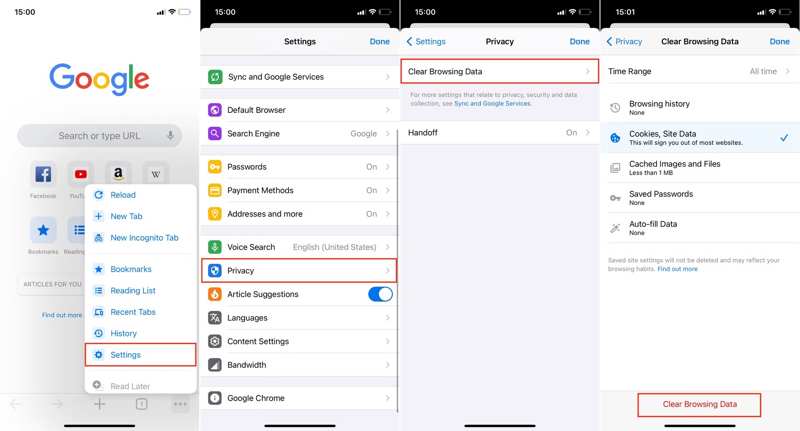
Stap 1. Open uw Chrome-app, druk op de Menu knop met een pictogram met drie stippen onderaan en kies Instellingen.
Stap 2. Scroll naar beneden en vind de Privacy optie en tik erop. Druk vervolgens op Browsergeschiedenis verwijderen.
Stap 3. Druk op Tijdsbestek optie en selecteer Archief of een passende periode voor het verwijderen van cookies in Chrome.
Stap 4. Zorg er vervolgens voor dat u selecteert Cookiesen Sitegegevens in de lijst. Selecteer andere ongewenste gegevenstypen en tik op de Browsergeschiedenis verwijderen knop onderaan. Je kunt ook downloads op je iPhone verwijderen om opslag vrij te maken.
Opmerking: Helaas is er in de toekomst geen manier meer om cookies in Chrome te blokkeren.
Firefox-cookies op de iPhone wissen
Firefox is een andere populaire mobiele browser. Dankzij de open source is Firefox volledig gratis. Bovendien is het compact en neemt het weinig ruimte in beslag. Uiteraard kunt u cookies wissen in Firefox op uw iPhone.
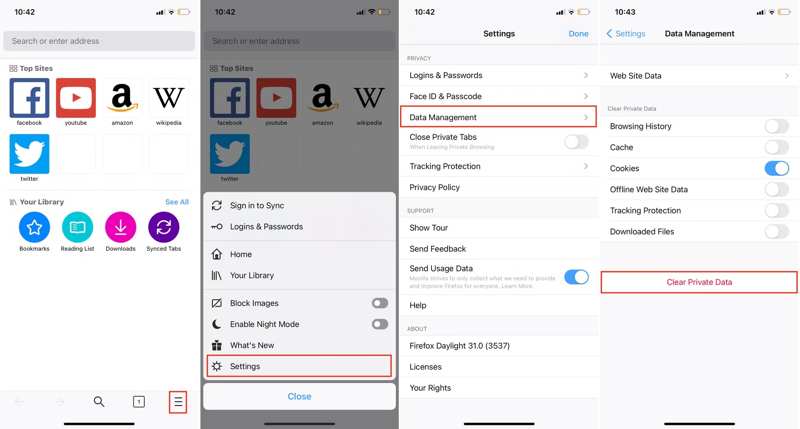
Stap 1. Start de Firefox-app vanaf uw startscherm.
Stap 2. Druk op de Menu knop met een drielijnslijn rechtsonder en kies de Instellingen optie.
Stap 3. Ga vervolgens naar de Data Management tab onder de PRIVACY kop. Hier ziet u alle gegevenstypen die u in Firefox kunt wissen.
Optie 1:
Stap 4. Om alle cookies te verwijderen, zet u de schakelaar naast CookiesU kunt ook andere gegevens laten verwijderen, zoals: cache, Browsing Geschiedenis, enz. Tik ten slotte op de Privégegevens wissen knop en kies OK in het pop-upvenster om de actie te bevestigen. U kunt ook verwijder bladwijzers op iOS indien nodig.
Optie 2:
Stap 5. Als u alleen cookies voor specifieke websites wilt verwijderen, tikt u op Websitegegevens, selecteer de ongewenste websites, tik op de Item wissen knop, en raak OK.
Opera-cookies op de iPhone wissen
Net als andere mobiele browsers verzamelt Opera Touch cookies van de websites die u bezoekt. Bovendien kan dit uw browser vertragen en leiden tot een slechte ervaring. U kunt de cookiesheets op uw iPhone beter wissen.
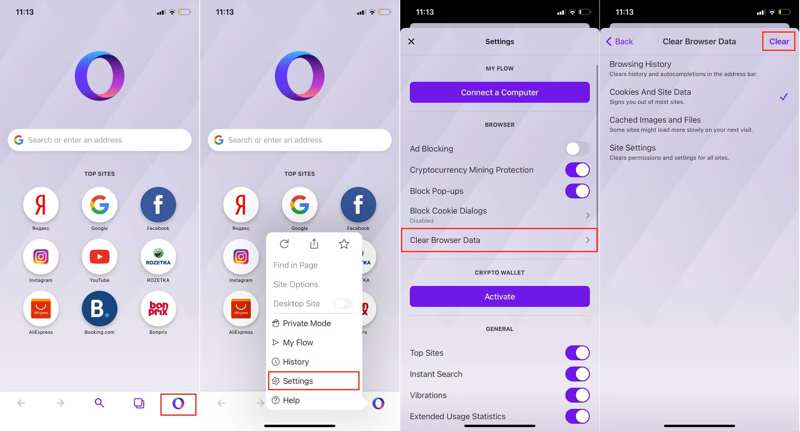
Stap 1. Start uw Opera-app vanaf uw iOS-apparaat. Tik op O knop onderaan en kies Instellingen in het contextmenu.
Stap 2. Druk op de Wis browsergegevens optie onder de BROWSER kop. Vervolgens ziet u de gegevenstypen die kunnen worden verwijderd.
Stap 3. kies Cookies en sitegegevens in de lijst. Je zou een vinkje naast de optie moeten zien. Selecteer ook alle ongewenste gegevenstypen.
Stap 4. Tik ten slotte op Wissen knop in de rechterbovenhoek.
Edge-cookies verwijderen op de iPhone
Hoewel Edge door Microsoft wordt uitgebracht, is het beschikbaar op iOS-apparaten. Sommige iPhone-gebruikers hebben ook Microsoft Edge op hun apparaten. Net als bij andere mobiele browsers kun je cookies in Edge op je iPhone verwijderen.
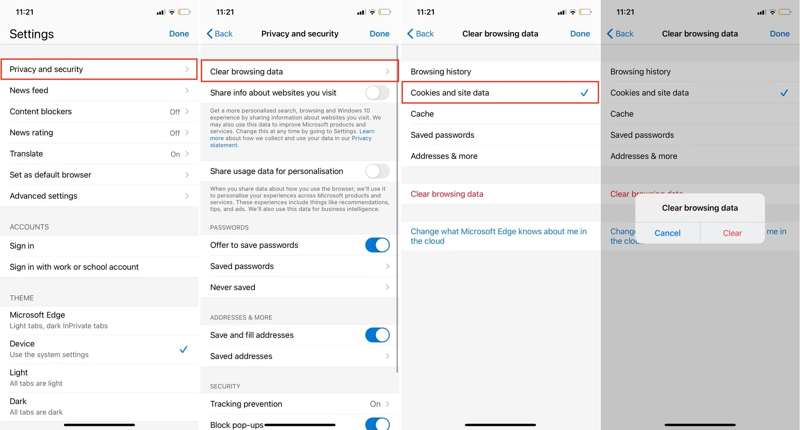
Stap 1. Open Microsoft Edge op uw apparaat.
Stap 2. Druk op de Menu knop met een pictogram met drie stippen onderaan om het menuscherm te openen. Kies InstellingenEn Select Privacy en veiligheid.
Stap 3. Ga naar Browsergeschiedenis verwijderenen druk op Cookies en sitegegevens om het te selecteren. Zorg ervoor dat het vinkje naast de optie zichtbaar is. Je kunt ook de browsegeschiedenis, cache, opgeslagen wachtwoorden of adressen verwijderen.
Stap 4. Tik vervolgens op de Browsergeschiedenis verwijderen knop, en raak Wissen in het bevestigingsvenster.
Deel 3. Gevolgen van het wissen van cookies
Elke medaille heeft twee kanten. Dat geldt ook voor cookies. Websites, merken, marketeers en organisaties volgen je informatie en gedrag via cookies. Tegelijkertijd stroomlijnen ze je internetervaring. Of het wissen van cookies op je iPhone afhangt van de voor- en nadelen die je eraan verbindt.
Goede implicaties van het verwijderen van cookies
1. Maak ruimte vrij. Als je geen cookies op je iPhone verwijdert, stapelen de opgeslagen gegevens zich na verloop van tijd op. Dit kan ruimte in beslag nemen die gebruikt kan worden voor nieuwe apps en multimediabestanden. Het handmatig wissen van cookies is een uitstekende manier om meer opslagruimte vrij te maken.
2. Verbeter uw privacy en veiligheid. Zoals eerder vermeld, houden cookies niet alleen uw browsegeschiedenis bij, maar slaan ze ook uw inloggegevens op. Door cookies uit uw geheugen te verwijderen, voorkomt u dat u wordt gevolgd door organisaties en marketeers.
3. Verbeter de ervaring. Wanneer u verschillende websites bezoekt, genereren en verzamelen ze talloze cookies van verschillende bronnen. Dit leidt tot een rommelige cookieopslag en vertraagt het browsen. Het wissen van cookies kan dit probleem verhelpen en een betere online ervaring bieden.
Slechte gevolgen van het opschonen van cookies
1. Toegang tot websites. Sommige websites verlenen geen toegang zonder uitnodigingscode. De cookies slaan de uitnodigingscode op waarmee u de website zonder problemen kunt bezoeken en weer kunt verlaten. Verwijder de cookies voor deze websites niet, anders verliest u de toegang.
2. Naadloze ervaring. Er zijn websites die u regelmatig moet bezoeken. Elke keer dat u deze websites bezoekt, worden er cookies aangemaakt. Het heeft daarom mogelijk geen zin om cookies te verwijderen.
3. Sneller inloggen. Cookies slaan uw inloggegevens op. Wanneer u een website opnieuw bezoekt, vullen cookies het formulier in met uw inloggegevens. Zo hoeft u zich niet elke keer opnieuw aan te melden bij uw account.
Conclusie
Deze gids heeft aangetoond Hoe u cookies op uw iPhone wist of iPad. Ten eerste moet je begrijpen wat cookies zijn. Bovendien hebben we je de workflows voor het verwijderen van cookies voor Safari, Chrome, Firefox, Opera en Edge laten zien. Zodat je de klus snel kunt klaren. Apeaksoft iPhone Eraser is dé alles-in-één oplossing voor alle webbrowsers op iOS. Als je nog andere vragen hebt, schrijf ze dan hieronder op.
Gerelateerde artikelen
Het verwijderen van enkele, meerdere of alle berichten op Mac vereist verschillende handelingen. Het is ook toegankelijk om berichten alleen op Mac te verwijderen.
Velen denken dat browsen in de incognitomodus geen sporen achterlaat, maar dat is niet zo. Dit artikel beschrijft hoe u de incognitogeschiedenis wist om uw privacy te beschermen.
Wilt u de opslagruimte van de harde schijf op Mac controleren? Hier vindt u hoe u de opslag van de harde schijf op haalbare manieren kunt controleren en opruimen.
Wilt u Avast volledig van uw Mac verwijderen? U kunt meer leren over de vier methoden om Avast van uw Mac te verwijderen in het artikel.

